
Ibland kan det bli svårt att försöka spela en låt i iTunes och jag säger inte att det är svårt att uppnå det utan att iTunes kan bli tung och be oss vid mer än ett tillfälle att vi ackrediterar oss med vårt Apple-ID för att auktorisera vår Mac, eftersom det inte är auktoriserat att spela låtar som laddats ner från iTunes Store, även om det inte är sant och vi redan har gjort det tidigare, något riktigt frustrerande.
Om detta är ditt fall och du har den här typen av fel när du spelar innehåll på din Mac, med upprepade meddelanden om det, det finns några saker vi kan göra för att undvika denna situation.

Det första vi måste se till är att ha den senaste versionen av iTunes installerat i vårt system. När vi har verifierat kommer vi åt systemet med ett administratörskonto, eftersom vi måste ändra vissa aspekter som kräver administratörsbehörighet, så om du inte är mycket säker på att din användare har den här nivån kan du kontrollera den i in> Systeminställningar> Användare och grupper
Vid den tiden kan vi gå till iTunes "Store" -menyn och välja "Auktorisera den här datorn." Vi kommer att ange vårt Apple-ID och lösenord och i händelse av att vår användare inte är administratör stänger vi administratörssessionen och återgår till vårt, efter att ha gjort det tidigare har använt rätt ID.
Om vi inte är säkra på vilka låtar vi har köpt med vårt Apple-ID, eftersom de kan köpas med ett annat ID, kan vi se det genom själva filen. För att göra detta väljer vi låten, vi går till Arkiv-menyn och klickar på Få information, där ser vi det tilldelade ID: t, om det skiljer sig från det vi trodde vi borde upprepa auktoriseringsåtgärd men den här gången med rätt ID / lösenord.
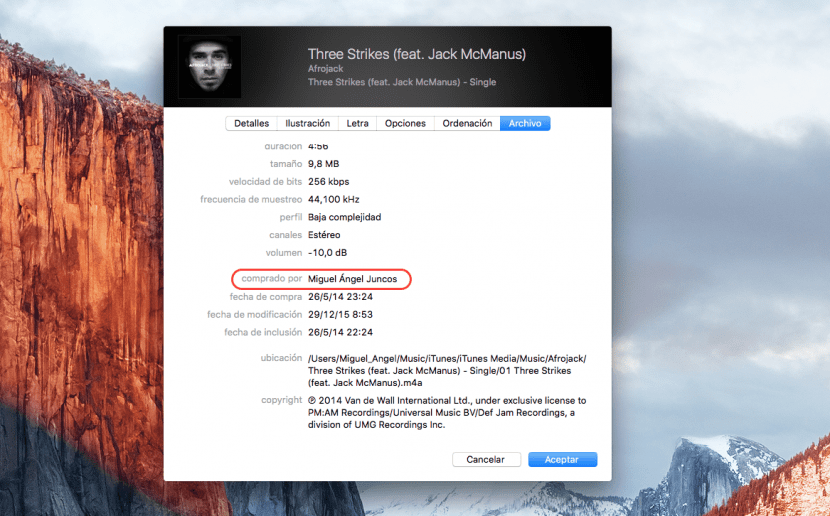
Om inget av ovanstående inte fungerar kan du behöva ta bort filerna som lagra din auktoriseringsinformation. Om filen har skadats på något sätt kommer det att tvingas iTunes att återskapa den igen om du tar bort den, vilket möjligen på detta sätt kan vi göra för fortsatt begäran om auktorisering.
Först stänger vi alla applikationer och öppnar ett Finder-fönster. Vi klickar på den översta delen av "Gå" -menyn och väljer "Gå till mappen" genom att skriva följande sökväg:
/ Användare / Delad / SC Info
Vi letar efter SC Info-mappen och sedan tar vi det till papperskorgen för att ta bort det, nu när vi öppnar iTunes bör det be oss igen om behörighet att börja fungera korrekt.